我们经常需要在文档中添加页眉、页脚以及页码,以提供文档的附加信息和便于阅读。那么,如何为PDF文件添加这些元素呢?
WPS PDF会员提供了简便的“页眉页脚”和“页码”功能,帮助我们轻松实现这一需求。
以下面的PDF文件为例,首先点击顶部菜单中的“插入”选项,然后选择“页眉页脚”并点击“添加页眉页脚”。

在弹出的对话框中,我们可以自定义页眉和页脚的内容、位置以及字体和边距。比如,我们可以在页眉中间放置“WPS学院教程”,在页眉右侧加入日期,或者在页脚中间插入特定的文字。
调整完页边距后,可以在下方的预览区域查看效果。
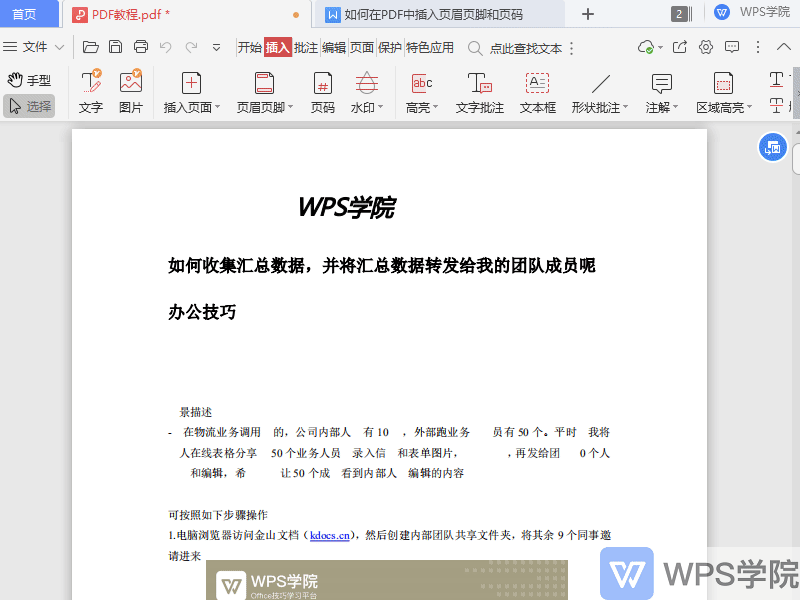
接下来,点击“页面范围选项”,选择页眉页脚应用的页面范围。比如,可以设置为“部分页面”,并指定“1至20页”。确认无误后,点击“确定添加”以应用页眉页脚。
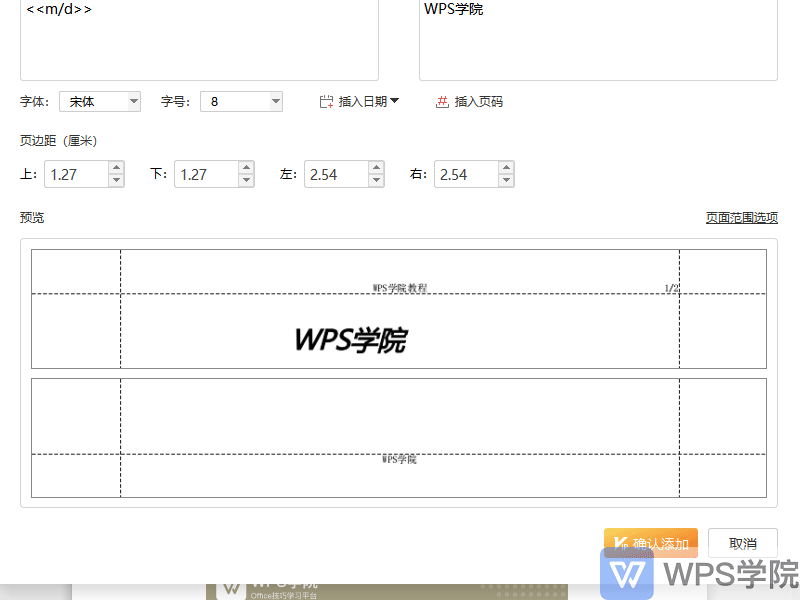
至于页码的添加,同样点击顶部菜单的“插入”选项,选择“页码”。在弹出的“添加页码”对话框中,我们可以设置页码的显示范围、样式和位置。例如,我们可以指定页码显示在“1至20页”,并选择页码的格式,如“第1页,共X页”。在下方可以预览页码的显示效果,一切设置好后,点击“确定”即可添加页码。
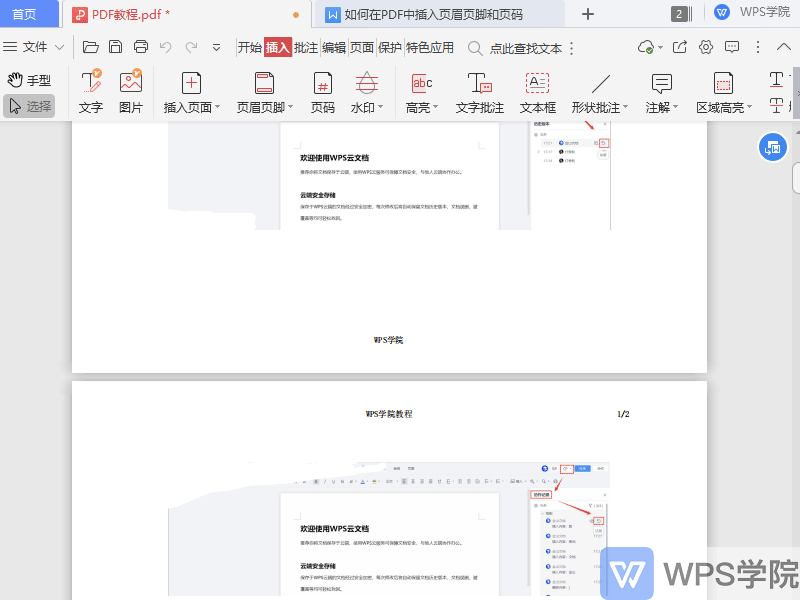
文章为用户上传,仅供非商业浏览。发布者:Lomu,转转请注明出处: https://www.daogebangong.com/articles/detail/WPS-PDF-kuai-su-ru-men-qing-song-tian-jia-ye-mei-ye-jiao-yu-ye-ma-ji-qiao.html

 支付宝扫一扫
支付宝扫一扫 
评论列表(196条)
测试